Win10自动关机方法一:使用win8自动关机命令。
不管是在XP、Win7还是最新的Win8系统中,都可以使用关机命令,实现自动关机,使用方法如下:
1、在Win10传统桌面下,同时按住Win+R组合快捷键,调出Win10运行对话框,然后在打开后面的输入框,键入:shutdown.exe-s-t3600。
使用win10自动关机命令关机
在Win10运行框的打开后面键入自动关机命令shutdown.exe-s-t3600即可实现电脑在3600s之后自动关机。
命令后面的数字是秒,3600s=60分钟,也就说1小时后,Win8自动关机,这个数值,大家可以根据自己需要修改即可。
如果我们要取消刚才命令设置的Win8自动关机,我们可以再次打开Win8运行框,然后在打开后面,键入:shutdown–a命令,然后点击底部的确定即可,这样就可以取消Win8之前设置的自动关机了。
Win8自动关机方法二:使用win8自动工具。
目前网上也有很多电脑自动关机的小工具软件,大家可以百度搜索下载一个使用即可。
使用Win8自动关机软件自动关机
提示:网上有部分自动关机软件工具存在病毒,建议大家下载后,使用杀毒软件查收没问题后,再使用。
Win8自动关机方法三:使用迅雷或者杀毒软件关机。
在我们目前最常使用的迅雷下载工具、360杀毒、新毒霸杀毒软件中,都带有自动关机功能。
使用迅雷下载可以设置下载完成某些软件后,自动关机。
而360或者金山毒霸等此类软件可以实现杀毒后,自动关机,这些也都很实用。
使用迅雷或者杀毒软件关机
以上就是电脑百事网小编与大家详细汇总介绍的3种Win8自动关机的实现方法,总的来说都比较简单,对于使用Win8自动命令关机的朋友,还可以自己在桌面建立一个bat文件,然后将Win8自动关机命令写入其中即可,可以实现要自动关机的时候,运行一次即可。
Win8定时自动关机
打开电脑进入Win8系统桌面,按Win+X快捷键在弹出菜单中点击“运行”(或Win+R打开运行),比如,我们想让电脑在三个小时后自动关机,在打开运行框中输入“shutdown-s-t10800”,然后点“确定”即可。
这里的10800就是三个小时的秒数,因为系统记忆关机时间是以秒为单位计算的。
点击“确定”之后,会出现一个短暂的黑色命令框,继而消失,然后在桌面托盘处显示一个关机信息,即将注销你的登录,Windows将在180分钟后关闭。然后这个提示框就会自动消失。
Win8取消自动关机
如果你中途想取消,或者快到关机的时间,但是还有重要的工作没有做完,就再次打开运行,在运行框中输入“shutdown–a”命令,然后点击确定。
此时,仍然会瞬间出现一个黑色的命令框,然后会在桌面任务栏右下角出现一个提示框,“注销被取消,计划的关闭已取消”。这样,到时候系统就不会自动关机了。
注意事项
自己设定的定时自动关机要知道,以免关机的时候手上还有很重要的工作没有做完,或者有很重要的资料没有来得及保存,这样就得不偿失了。
Shutdown参数:
-s:表示关机;
-r:表示重启;
自动关机命令win10,屏幕闪一下不会关机
可以在电脑运行里设置自动关机,具体操作步骤如下:
1.用快捷键“win+R”或者是点击“开始”→“运行”。win8、win10可以用"win+R"快捷键调出。
2.后命令窗输入“shutdown-s-t3600”其中“-s”关闭计算机,“-txxx”设置关闭前的超时为xxx秒,有效范围是0-315360000(10年),默认值为30。
而本例中“-t3600”就是1小时。
输入命令后单击“确定”即可完成1小时自动关机。
3.取消自动关机命令也很简单,同样用快捷键“win+R”,在命令窗输入“shutdown-a”后单击“确定”即可马上取消自动关机任务。
常见的有windows的自动关机,还有嵌入式系统手机系统的自动关机。
Shutdown.exe的参数,每个都具有特定的用途,执行每一个都会产生不同的效果,比如"-s"就表示关闭本地计算机,"-a"表示取消关机操作。
指定时间电脑自动关机命令:"at23:00shutdown-s"倒计时电脑自动关机命令:"shutdown.exe-s-t3600"取消自动关机命令:"shutdown-a"。





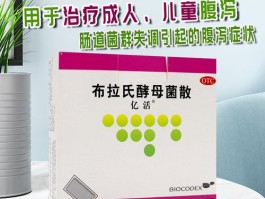




还没有评论,来说两句吧...